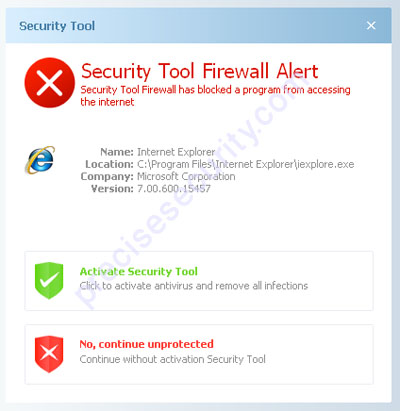"Upozornění na celkovou bezpečnostní firewall" je falešná bezpečnostní zpráva pocházející zCelistvý bezpečnostní program. Tato vydírací taktika se pokouší zavádět uživatele počítačů a učinit je přesvědčením, že Trojan se pokouší o přístup na internet. Předstírá, že je legitimním programem zablokování provozu v síti, který se považuje za užitečný bezpečnostní nástroj.
Pokud pozorujete konstantní vyskakovací okno "Celkem"Upozornění zabezpečení brány firewall "ve vašem počítači znamená pouze, že napadl váš systém škodlivý software. V této situaci je třeba nejprve ignorovat varování. Nikdy nekupujte doporučený výrobek, protože z vašeho dílu nikdy nebude dělat nic dobrého. Mějte na paměti, že nepoctivý software je k ukrácení peněz z vašeho účtu kreditní karty.
Chcete-li zastavit výstrahu, spusťte úplné skenování pravéhoanti-malware program. Tento nástroj nemusíte zakoupit. K dispozici jsou efektivní řešení online. Jeden z nich je uveden v níže uvedené příručce. Postupujte podle našeho postupu a zbytek zajistěte, že po jeho dokončení bude škodlivý software pryč.
Zde je obsah falešné bezpečnostní zprávy:
Celková bezpečnostní upozornění brány firewall
Celkový bezpečnostní firewall zablokoval přístup programu k Internetu
Internetový prohlížeč Chrome je napaden červem Lsas.Blaster.Keylogger. Tento červa se pokouší odeslat údaje o vaší kreditní kartě pomocí prohlížeče Internet Explorer pro připojení k vzdálenému hostiteli.
Název: Internetový prohlížeč Chrome
Umístění: C: Dokumenty a nastaveníAdministratorLocal SettingsApplication ...
Aktivovat zabezpečení celkem
Chcete-li zajistit nepřetržitou ochranu počítače, měli byste v tomto počítači aktivovat funkci Total Security. Chcete nyní aktivovat službu Total Security?
Ano, aktivujte zabezpečení celkem (doporučeno)
Klepnutím aktivujte antivirový program a vzdáleně všechny infekce.
Ne, pokračujte bez ochrany (Nebezpečný)
Pokračujte v surfování a povolte Lsas.Blaster.Keylogger.
Alias: Celková bezpečnost
Úroveň poškození: Nízký
Ovlivněné systémy: Okna
Screenshot Obrázek:

Jak odebrat upozornění Firewall úplné zabezpečení
Systémové postupy k odstranění hrozby jsou uvedeny v této části. Ujistěte se, že skenujete počítač pomocí doporučených nástrojů a skenerů.
Krok 1: Skenujte počítač doporučeným nástrojem pro odstranění
1 První věc, kterou byste měli udělat, je restartování počítače v nouzovém režimu se sítí, aby se zabránilo výstraze Total Security Firewall Alert při načítání při spuštění.
POZNÁMKA: Budete muset tento postup tisknout nebo BOOKMARK, protože během procesu odstraňování musíme restartovat počítač.
Odstraňte všechna média, například paměťové karty, cd, dvd a USB zařízení. Poté restartujte počítač a proveďte následující kroky:
Spuštění v nouzovém režimu v systémech Windows XP, Windows Vista a Windows 7
A Než se Windows začne načítat, stiskněte tlačítko F8 na klávesnici.
b Zobrazí se Pokročilé možnosti spouštění Jídelní lístek. Vybrat Bezpečný režim.
Spusťte počítač v nouzovém režimu pomocí systému Windows 8 a Windows 10
A Zavřete všechny spuštěné programy v počítači.
b Připravte se na spuštění systému Windows. Na klávesnici, Stiskněte a podržte klávesu Shift a pak klikněte na tlačítko Restartujte tlačítko.
C Bude vás vyzván k výběru možností, klikněte prosím na Odstraňujte závady ikona.
d Pod Odstraňujte závady okno, vyberte Pokročilé možnosti.
E V dalším okně klikněte na tlačítko Nastavení spouštění ikona.
F Konečně klikněte na tlačítko Restartujte v následujícím okně.
G Po restartování systému Windows uvádějte možnosti spouštění čísel 1 až 9. Zvolte "Povolit nouzový režim se sítí" nebo číslo 5.

2 Stáhněte nástroj pro odstranění škodlivého softwaru a uložit je na pracovní plochu nebo libovolné místo v počítači.
3 Klepnutím na tlačítko spustíte stahování doporučeného nástroje proti malwaru. Uložte jej na přístupné místo uvnitř pevného disku nebo vyčistěte jednotku USB, pokud stahujete z jiného počítače.
4 Po dokončení stahování najděte a dvojklik soubor k instalaci aplikace. Okna" Kontrola uživatelského účtu v tomto okamžiku vyzve klepnutí Ano pokračovat v instalaci programu.
5 Postupujte podle pokynů a nainstalujte pouze jako "výchozí". Při instalaci nejsou nutné žádné změny.
6 Malwarebytes Anti-Malware se poprvé spustí. Je nutné pokračovat v aktualizaci softwaru.
7 Po stažení aktualizací klikněte na Skenovat nyní tlačítko.
8 Nástroj bude spuštěn Skenování hrozby aby bylo důkladně zkontrolováno, zda je v počítači přítomen výstraha Total Security Firewall Alert a další formy ohrožení.

9 Po dokončení kontroly bude Malwarebytes Anti-Malware vydávat seznam zjištěných hrozeb. Označte všechny hrozby a klikněte na tlačítko Vybrána karanténa.
10 Pokud se zobrazí výzva k restartování počítače, restartujte systém Windows.
Krok 2: Ujistěte se, že v počítači nejsou ponechány žádné další soubory upozornění Total Security Firewall
11 Kliknutím na tlačítko níže stáhnete Norton Power Eraser z oficiálních webových stránek. Uložte jej na plochu nebo libovolné místo, které si vyberete.

12 Po stažení stáhněte své místo a dvojklik na NPE.exe soubor spustit program.
13 Spustí se nástroj Norton Power Eraser. Pokud to vyzve Licenční smlouva s koncovým uživatelem, klikněte prosím na Akceptovat pokračovat.
14 Na hlavním okně NPE klikněte na Pokročilé prohledávání. Pokusme se odstranit "Upozornění na bezpečnost zabezpečení celé sítě" důkladným skenováním aktuálního operačního systému.

15 V dalším okně klepněte na tlačítko Systémové skenování provést standardní skenování v počítači.

16 NPE bude pokračovat ve skenování. Bude vyhledávat trojské koně, viry a škodlivý software, jako je například Upozornění na bezpečnost zabezpečení Total Security. To může chvíli trvat, v závislosti na počtu souborů aktuálně uložených v počítači.
17 Po dokončení skenování. Všechna zjištěná rizika jsou uvedena. Klikněte na Opravit teď odstranit upozornění Total Security Firewall a další známé hrozby. V případě potřeby restartujte systém Windows.
Krok 3: Odeberte trojúhelník Rootkit, který nainstaluje upozornění Total Security Firewall Alert
Rootkit Remover je samostatný nástroj vyvinutý společností McAfee. Může být použit k detekci a odebrání rootkit Trojan, který je spojen s varováním Total Security Firewall Alert. Tento nástroj může detekovat rootkit, který je součástí rodiny ZeroAccess, Necurs a TDSS.
18 Stáhněte si Rootkit Remover a uložte jej na pracovní plochu nebo do libovolného dostupného místa. Kliknutím na tlačítko níže spusťte stahování.

19 Vyhledejte soubor rootkitremover.exe a dvojklik spustit program.
20 Když Kontrola uživatelského účtu Pokud chcete povolit programu provádět změny v počítači, zobrazí se výzva klepnutím na tlačítko Ano.

21 Rootkit Remover okamžitě skenuje počítač a hledá přítomnost trojských koní, virů a rootkitu, která souvisí s varováním Total Security Firewall Alert.
22 Jakmile dokončíte skenování počítače, nástroj vás bude vyžadovat restartujte systém Windows.
Postupy alternativního odebrání výstrahy zabezpečení Total Security
Použijte nástroj Obnovení systému Windows k vrácení systému Windows do předchozího stavu
Během infekce, Total Security FirewallVýstraha spustí různé soubory a položky registru. Hrozba úmyslně skrývá systémové soubory nastavení v registru. S těmito rigidními změnami je nejlepší řešení vrátit systém Windows do předchozího pracovního stavu Obnovení systému.
Chcete-li ověřit, zda je ve vašem počítači aktivní funkce Obnovení systému, postupujte podle pokynů níže, abyste získali přístup k této funkci.
Přístup k systému obnovení systému Windows XP, Windows Vista a Windows 7
A Jít do Start Menu, poté v části "Běh" nebo "Vyhledávání programů a souborů pole, typ rstrui.
b Poté stiskněte tlačítko Zadejte na klávesnici otevřete nastavení Obnovení systému.

C Systém Windows zobrazí seznam uložených bodů obnovení. Nejnovější vyberte, chcete-li obnovit systém Windows do předchozího pracovního a čistého stavu.
d Může dojít k úplnému obnovení zálohovacích souborů. Po dokončení restartujte systém Windows.
Otevřete Obnovení systému v systémech Windows 8 a Windows 10
A Pro uživatele systému Windows 8 přejděte na Začněte vyhledávání, zatímco v systému Windows 10 použijte Vyhledání nabídky Start a zadejte rstrui.
b Klepnutím na program umístěný otevřete okno Obnovení systému.

C Systém Windows zobrazí seznam uložených bodů obnovení, pokud je aktivní. Nejnovější vyberte, chcete-li obnovit systém Windows do předchozího pracovního a čistého stavu.
d Může chvíli trvat, než se obnoví úplné zálohování souborů. Po dokončení restartujte systém Windows.
Je-li uložen předchozí bod obnovení, můžete pokračovat v programu Obnovení systému Windows.
Řešení problémů
Byl nápis Total Security Firewall Alert blokován přístup k Internetu?
Je obvyklé, že nepoctivý program brání uživatelistahování nástrojů pro odstraňování z Internetu. Infikovaný počítač tak může být odepřen přístup k Internetu změnami do počítače proxy, DNS a hosts. Chcete-li vyřešit problém s připojením k internetu, podívejte se do našeho průvodce při opravě přístupu k Internetu blokovanému virům. Také se ujistěte, že hostitelský soubor Windows neobsahuje žádné škodlivé položky. Zobrazit kroky při čištění hostitelského souboru systému Windows.